İPhone ve iPad'de Ağır Çekim Videoyu Normal Videoya Dönüştürme
Miscellanea / / August 04, 2021
Reklamlar
iPhone’un ağır çekim klip kaydı, parti klibinizin canlı görünmesini sağlayan en önemli özelliklerden biridir. Peki ya iPad ve iPhone'unuzda ağır çekim videoyu normal videoya dönüştürmeniz gerekirse? Bekleyin, bu sorunu çözmek için buradayız çünkü yavaş çekim videonuzu iPhone ve iPad'de normal videoya dönüştürmenin hızlı ve kolay bir yolu var.
En iyi ağır çekim videoyu oluşturmak kolay bir iş değildir. Partinizi ağır çekimden daha cazip hale getirmek için can atıyorsanız. Bu yazıda, yavaş çekim videoları iPhone ve iPad'inizde ücretsiz olarak nasıl düzenleyebileceğinizi göstereceğiz.
Bu makaleyi sonuna kadar okuyun ve herhangi bir uygulama indirmeden iPhone'unuzda ağır çekim videoları ücretsiz olarak nasıl düzenleyeceğinizi öğrenin. Aklınızda bulunan birkaç soru daha olabilir, bu yüzden gecikmeden tam kılavuzumuza başlayalım.
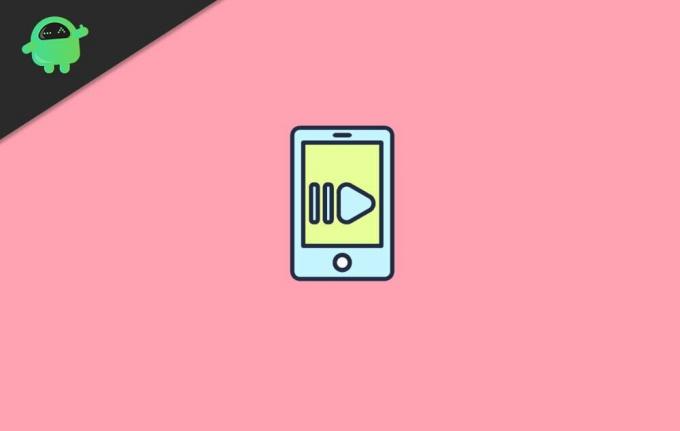
Reklamlar
İçindekiler
-
1 İPhone ve iPad'de Ağır Çekim Videoları Normal Videoya Dönüştür?
- 1.1 Ağır Çekim Videoları Normal Videoya Dönüştürme Adımları
- 1.2 Ağır Çekim Videoda Yapılan Değişiklikleri Tersine Çevirin
- 2 Sonuç
İPhone ve iPad'de Ağır Çekim Videoları Normal Videoya Dönüştür?
Ağır çekimde yakalanan herhangi bir şeyi iPhone'da normal hızdaki bir videoya geri döndürmek oldukça kolaydır. Fotoğraflar uygulaması, ağır çekim özçekimleri el becerisiyle geleneksel kliplere dönüştürmek için kullanabileceğiniz sembolik bir ağır çekim video dönüştürücüsü edinmiştir.
Ağır Çekim Videoları Normal Videoya Dönüştürme Adımları
Bununla birlikte, stok fotoğraflar uygulaması videoları kalitesinde herhangi bir bozulma olmadan dönüştürür. Aşağıda verilen prosedürü izleyin:
İPad veya iPhone'unuzda Fotoğraflar uygulamasını başlatın. Şimdi, pencerenin altında bulunan Albümler sekmesine tıklayın.
Ardından, Medya Türleri bölümünde gezinin ve Ağır Çekim seçeneğine dokunun.

Reklamlar
Sonraki adımda, iPhone veya iPad cihazınızda geleneksel bir videoya dönüştürmek istediğiniz videoyu seçin. Ardından, pencerenin sağ üst köşesinde bulunan Düzenle düğmesine tıklayın.
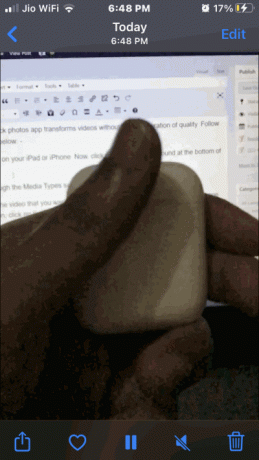
Şimdi, videonun altında dikey çizgiler içeren bir kaydırıcı göreceksiniz. Sağ ve sol uçlara yerleştirilen sıkıca paketlenmiş dikey çizgiler normal hızı temsil eder ve dikey çizgiler arasında bol miktarda boşluk bulunan ortadaki çizgi yavaş hızı temsil eder.
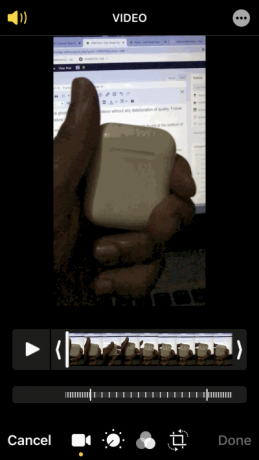
Reklamlar
Ağır çekim videoyu dönüştürmek için yapmanız gereken, dikey çizgilerin sıkıca yerleştirildiğinden veya yakın konumlandırıldığından emin olmak için kaydırıcıyı sürüklemektir.
Düzenlemeyi tamamladığınızda, önizlemek için oynat düğmesine dokunun ve önizledikten sonra ekranın sağ köşesinde bulunan Bitti düğmesine bastığınızdan emin olun. Bu kadar! Artık ağır çekim videonuz başarıyla Normal videoya dönüştürüldü.
Ağır Çekim Videoda Yapılan Değişiklikleri Tersine Çevirin
Ağır çekim videoyu geri getirmek için bu işlemi tersine çevirmek isterseniz, o videoyu tekrar açın ve Düzenle düğmesine dokunun.
Ardından, alt kısımda bir Geri Döndür düğmesinin göründüğünü fark edeceksiniz. Bu yüzden üzerine tıklayın.
Onaylamak için açılır menüden Orijinale geri dön düğmesine tıklayın.
Sonuç
Şu anda, herkes bu heyecan verici özelliğe deli oluyor ve neden iPhone'un 120 fps veya 240 fps hızında kaydedilen ağır çekim klipleri izlemek inanılmaz olduğu için olmasın. Videonuzu normal bir videoya dönüştürdükten sonra bile kendini ağır çekim kategorisinde gösterir.
Bu işlemin videonun genel kalitesini düşürdüğünü düşünüyorsanız, endişelenmeyin çünkü dönüştürme sonrasında videonuzun kalitesini düşürmez.
Ne yazık ki, Fotoğraflar uygulamasının yardımıyla, 24 veya 30 fps'de çekilmiş standart iPhone videolarını dönüştüremezsiniz ağır çekim için, ancak bu tür videolar için bu iş için iMovie veya diğer uygun iPhone veya iPad uygulamalarını kullanabilirsiniz. İPhone ve iPad'de Ağır Çekim Videoyu Normal Videoya Dönüştürme konusunda sizin için elimizde olan her şey bu. Umarız bu kılavuz size yardımcı olmuştur.
Editörün Seçimi:
- Windows'ta Pixelated Photos and Pictures Nasıl Onarılır?
- Resimlerden Yazı Tipleri Nasıl Belirlenir ve Bulunur
- Android ve iPhone için En İyi RSS Feed Haber Okuyucu Uygulamaları
- Yanlış Konum Gösteren iOS Hava Durumu Widget'ı | Nasıl düzeltilir?
- CBS Tam Erişimde Altyazıları Açma veya Kapatma
Rahul, Teknoloji ve kripto para birimi konularına büyük ilgi duyan bir Bilgisayar Bilimi öğrencisidir. Zamanının çoğunu ya yazarak ya da müzik dinleyerek ya da görülmemiş yerleri gezerek geçiriyor. Çikolatanın tüm sorunlarının çözümü olduğuna inanıyor. Hayat olur ve kahve yardımcı olur.


![Stok ROM'u S-TELL M556'da Yükleme [Firmware Flash Dosyası / Unbrick]](/f/c2452f5d63f95ee6a79e289e97152b30.jpg?width=288&height=384)
![Stok ROM'u Nomi i503 Jump'a Yükleme [Firmware Dosyası / Unbrick]](/f/58a38bea1196eb0640a8affec39b11f2.jpg?width=288&height=384)